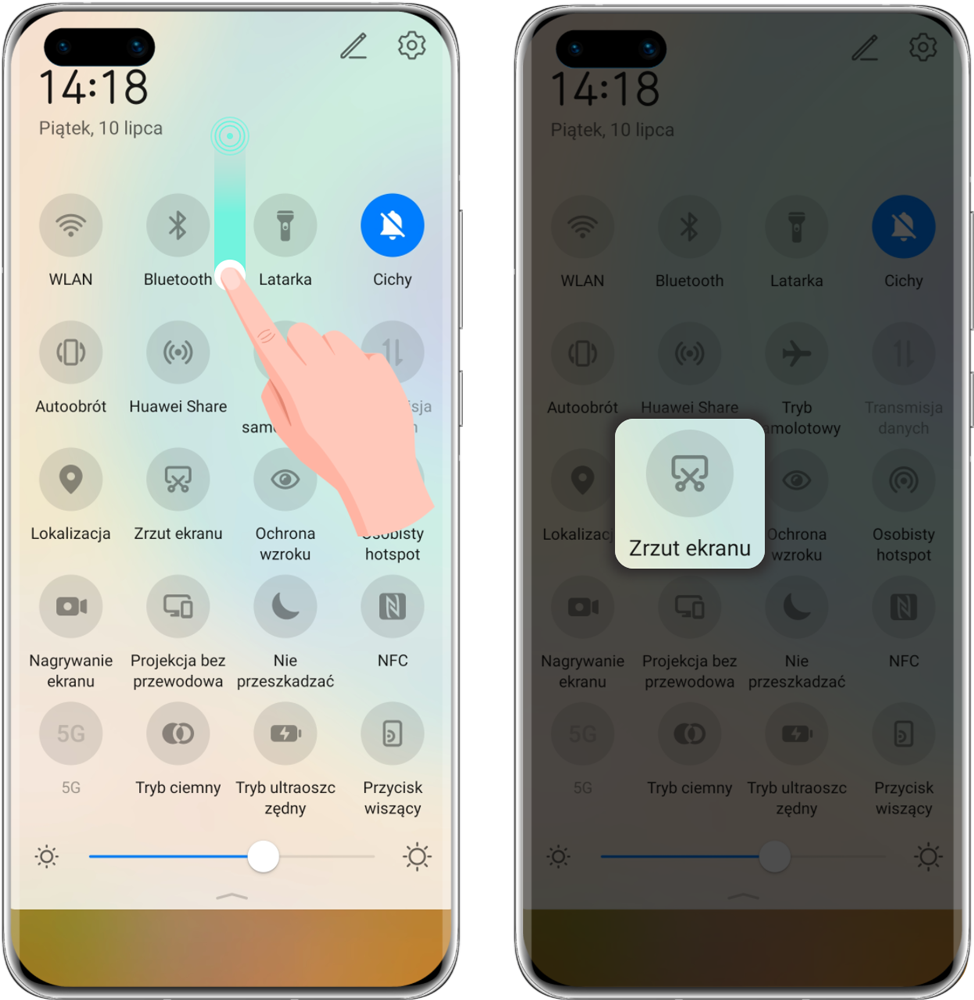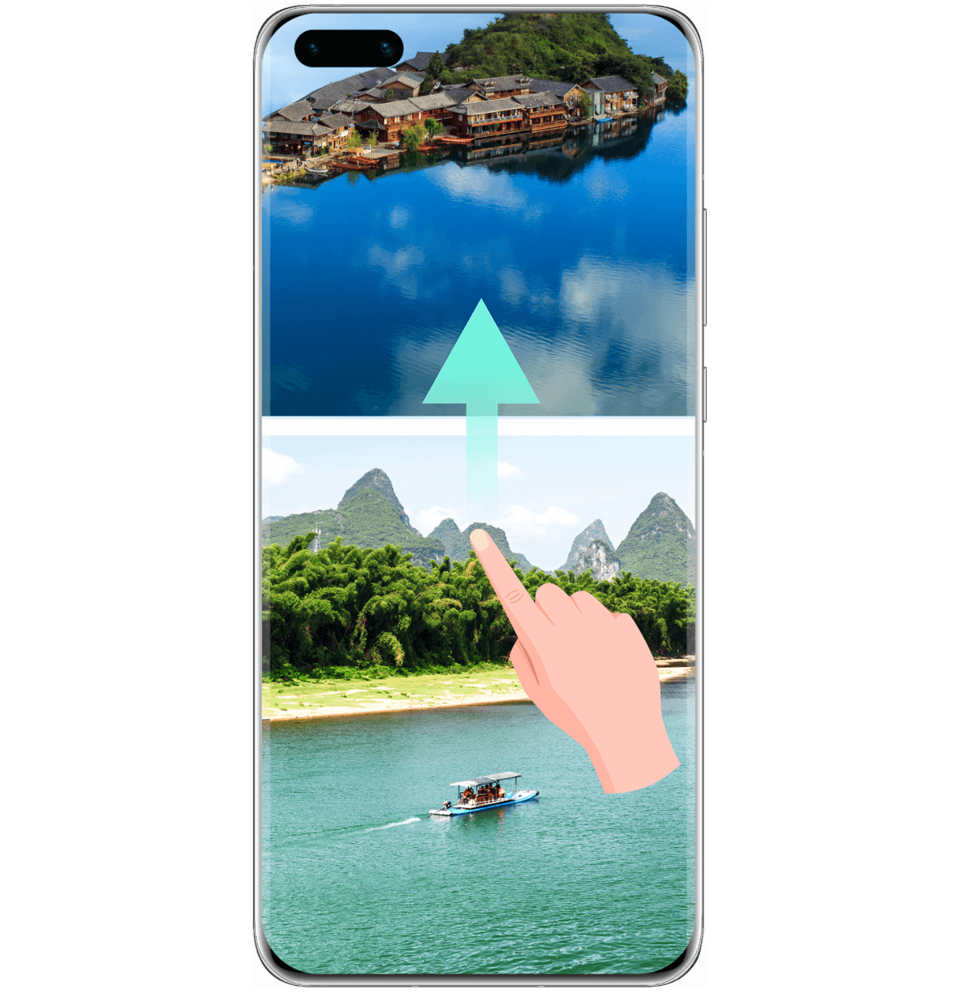Telefony HUAWEI umożliwiają wykonywanie szerokiej gamy ciekawych zrzutów ekranu, od przechwytywania pełnego ekranu lub jego części po zrzuty przewijane obejmujące całą stronę.
*Ustawienia zrzutów ekranu mogą się różnić w zależności od modelu telefonu.
*Domyślnie zrzuty ekranu są zapisywane w aplikacji Galeria.
Wykonywanie zrzutu całego ekranu
Wybierz kolejno Ustawienia > Funkcje ułatwień dostępu > Skróty i gesty > Zrób zrzut ekranu i upewnij się, że włączono funkcję Zrzuty ekranu robione knykciem. Aby wykonać zrzut ekranu, szybko stuknij dwukrotnie ekran knykciem.

Wybierz kolejno Ustawienia > Funkcje ułatwień dostępu > Skróty i gesty > Zrzut ekranu trzema palcami i upewnij się, że włączono funkcję Zrzut ekranu trzema palcami. Aby wykonać zrzut ekranu, przeciągnij po nim w dół trzema palcami.

Aby wykonać zrzut ekranu, naciśnij i przytrzymaj jednocześnie przyciski zasilania i zmniejszania głośności.

* Ta funkcja jest obsługiwana wyłącznie na telefonach HUAWEI z serii Mate 30 i P40.
Wybierz kolejno Ustawienia > Funkcje ułatwień dostępu > Skróty i gesty > Gesty w powietrzu i upewnij się, że włączono funkcję Zrzut gestem pięści. Umieść otwartą dłoń skierowaną wnętrzem do ekranu w odległości połowy ramienia od urządzenia i poczekaj na wyświetlenie ikony w górnej części ekranu. Aby wykonać zrzut ekranu, zaciśnij dłoń w pięść.

Wykonywanie zrzutu całego ekranu
Wykonywanie przewijanego zrzutu ekranu
Funkcja przewijanego zrzutu ekranu umożliwia przechwytywanie zawartości, która nie mieści się na ekranie. Jest ona szczególnie użyteczna w przypadku udostępniania historii konwersacji lub stron internetowych.
Stuknij ekran knykciem i przytrzymaj go, a następnie narysuj literę „S”. Zawartość ekranu telefonu zostanie automatycznie przewinięta do dołu strony, umożliwiając przechwycenie całej jej zawartości. W dowolnym momencie możesz dotknąć ekranu, aby zatrzymać wykonywanie jego zrzutu.

1. Przeciągnij palcem w dół od paska stanu, aby otworzyć panel powiadomień, a następnie ponownie przeciągnij palcem w dół, aby wyświetlić wszystkie skróty. Aby wykonać zrzut ekranu, dotknij ikony Zrzut ekranu.
2. W ciągu 2 sekund od rozpoczęcia wykonywania zrzutu ekranu dotknij miniatury, a następnie dotknij opcji Przewijany zrzut ekranu. Zawartość ekranu telefonu zostanie automatycznie przewinięta do dołu w celu wykonania zrzutu ekranu. W dowolnym momencie możesz dotknąć ekranu, aby zatrzymać wykonywanie jego zrzutu.
* Funkcja przewijanych zrzutów ekranu nie jest obsługiwana, jeśli telefon działa w orientacji poziomej lub ekran obejmuje zawartość nienadającą się do łączenia w pojedynczy obraz.
* Ze względów bezpieczeństwa funkcja przewijanych zrzutów ekranu nie jest obsługiwana w określonych aplikacjach do robienia zakupów i aplikacjach finansowych.
Wykonywanie przewijanego zrzutu ekranu
Funkcja przewijanego zrzutu ekranu umożliwia przechwytywanie zawartości, która nie mieści się na ekranie. Jest ona szczególnie użyteczna w przypadku udostępniania historii konwersacji lub stron internetowych.
Wykonywanie zrzutu fragmentu ekranu
Aby wykonać zrzut fragmentu ekranu, stuknij go knykciem i przytrzymaj, a następnie obrysuj część ekranu, którą chcesz przechwycić. Podczas wykonywania tej czynności nie odrywaj knykcia od ekranu. Możesz również wybrać kształt ramki określającej fragment ekranu, który chcesz zapisać.

Wspomniane metody pozwalają łatwo i szybko wykonać zrzut ekranu, jaki potrzebujesz.